如何轻松在 Kodi 上播放 Apple Music
您是否曾经将Kodi用于任何用途? 如果您这样做了,那么您应该知道科迪内部存在无数种可能性。 实际上,Kodi有成千上万种用途,您甚至可能还没有刮过表面。
因此,使其成为音乐流媒体平台并不是没有问题的。 但是你怎么能 在Kodi上播放Apple Music? 这就是很多人现在正在问的问题。
本文将回答该问题以及许多其他问题,但是首先,您必须了解有关Kodi的更多信息,所以让我们从更多地讨论此工具开始。
文章内容 第1部分。什么是Kodi?第2部分。为什么我们不能直接在Kodi上播放Apple Music?第3部分。如何在Kodi上播放Apple Music?部分4。 概要
第1部分。什么是Kodi?
尽管我们知道Kodi很受欢迎,但我们不知道有关此应用程序的具体信息。 因此,让我们开始介绍Kodi并讨论其功能。
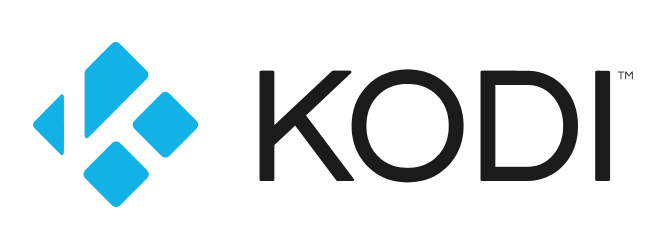
科迪简介
Kodi是免费的开源软件。 它可以在任何平台上运行,包括Windows PC,Mac或Linux桌面以及Android和iOS设备。 一些用户还在Apple TV和其他只能用于流媒体的设备上进行了尝试,并且确实可以使用。
基本上,Kodi所做的是使您可以访问提供大量功能的某种附加组件。 您可以使Kodi成为带有编码附加组件的编程平台。 您可以通过添加美术附件将其变成绘图平台。 而且,您绝对可以通过添加音乐附件将其转变为音乐流媒体平台。
Kodi:独特功能
由于它是一种开源工具,因此只要有附加组件,您就可以使用Kodi进行几乎所有的操作。 您可以根据需要个性化该软件并对其进行升级。
这是Kodi的独特功能。 尽管Kodi可以说是很多东西,但从本质上讲,它实际上是一个媒体播放器。
科迪:合法性
您可能已经猜到了,有些插件似乎违反了其他音乐服务的某些政策。 首先,有一些附加组件可让您访问受保护的内容。
但是,来自Kodi的开发人员不能容忍此类附加组件。 他们至少删除或修改了此类加载项,因此您将无法免费获得受保护的内容。
第2部分。为什么我们不能直接在Kodi上播放Apple Music?
现在您可能在想,如果Kodi提供了很多插件,那么我将有很大的机会在Kodi上播放Apple Music的插件。 不幸的是,事实并非如此。 您将无法仅依靠附加组件来收听Kodi上的Apple Music,原因如下:
Kodi不容忍版权
您可能已经知道,Apple Music具有这种称为DRM或数字版权管理的保护。 这是一个旨在控制受版权保护材料的使用和分发的保护方案。 这意味着用户在有关这些文件的操作上受到限制。
并且如前所述,Kodi的开发人员不容忍违反版权保护的附加组件。 因此,自然不会有任何附件可让您获得免费的Apple Music,因为这样做需要违反版权保护。
Kodi不支持AirPlay
使得在Kodi上播放Apple Music困难的另一件事是该软件不支持AirPlay。 您可能已经知道,AirPlay是在设备上播放Apple Music的方法之一。 这是您的另一个障碍。
Kodi支持合法删除版权保护
现在,如果取消版权保护是合法的,那么Kodi会支持附加组件。 这意味着只要您可以合法删除DRM,就可以在Kodi上播放Apple Music。 那么我们如何才能做到这一点呢? (如果您想 使用MP3播放器播放Apple Music歌曲,我们可以为您提供指示!)
第3部分。如何在Kodi上播放Apple Music?
尽管Kodi很棒,但我不会否认这一点,它远非完美。 毕竟,很明显,它大部分时间都无法播放Apple Music。 那么,如何才能100%地在Kodi上播放Apple Music?
TuneSolo 苹果音乐转换器 是一种专门用于从 iTunes 下载和转换文件的工具。 当然,这包括 Apple Music 歌曲。 然而,这并不是唯一的事情 TuneSolo 可以做。 以下是它的其他功能和特点:
- DRM 删除。 您可以使用 TuneSolo 删除任何 iTunes 文件的 DRM 保护。 删除 DRM 后,您可以对文件执行任何操作
- 转移能力。 您可以将下载的文件传输到其他设备,例如iPhone,Android,Zune, 的Xbox,Apple Watch甚至iPod
- 离线收听。 下载文件后,您无需连接互联网即可收听它们(如果您想了解更多有关如何 在没有互联网的情况下播放Apple Music,我们可以为您提供更多详细信息。)
- 超快的速度。 TuneSolo 可以同时下载和转换多个文件,速度比普通转换器快 16 倍
- 支持的格式。 TuneSolo 支持多种格式,包括著名的格式 MP3 和AAC。 它还可以下载和转换M4V和M4B等受保护的格式
这样一来,就可以清楚地知道该软件非常强大。 您现在所要做的就是学习如何使用此软件在Kodi上播放Apple Music:
步骤1。 选择Apple Music Songs
在计算机上安装最新版本的iTunes。 现在启动转换器。 您会在主页上找到一个列表。 选择您要下载的Apple Music歌曲。

步骤2。 更改输出设置
在列表下方,您将看到“输出设置”。 您可以根据自己的喜好以任何方式更改设置。

步骤3.下载并转换Apple Music
完成更改设置后,单击“转换”。 这将开始转换过程,您现在所要做的就是等待完成。

提示:在打开Apple Music Converter之前,请确保关闭Apple Music / iTunes。 在歌曲转换过程中,请不要在Apple Music / iTunes上进行任何操作。
步骤4.在Kodi上播放Apple Music
现在启动 科迪 在计算机上的。 单击左侧栏中的“音乐”部分,然后选择“输入文件”部分。 单击添加音乐,您将看到一个弹出窗口。 只需选择歌曲所在的文件夹,然后单击“确定”即可。
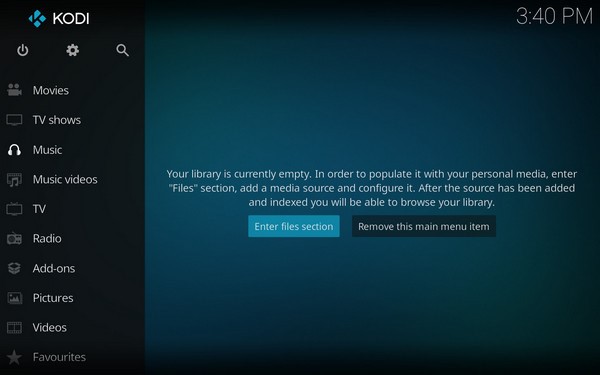
部分4。 概要
到现在为止,您所做的每件事都导致了这一刻。 学习如何在Kodi上播放Apple Music一直很困难,但是到最后,您已经找到了正确执行操作的方法。
不过,我还是建议适度考虑。 由于您基本上要删除DRM保护(这是Apple的一项政策),因此您不应采取过多的措施。